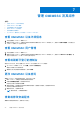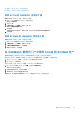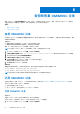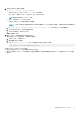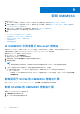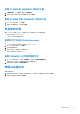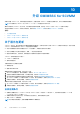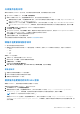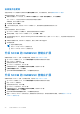Users Guide
Table Of Contents
- OpenManage Integration for Microsoft System Center Version 7.2.1 for System Center Configuration Manager and System Center Virtual Machine Manager Unified User’s Guide
- 简介 OMIMSSC
- OMIMSSC 组件
- OMIMSSC 的系统要求
- 部署 OMIMSSC
- OMIMSSC 许可
- 在 OMIMSSC 中登记 Microsoft 控制台
- 管理 OMIMSSC 及其组件
- 备份和恢复 OMIMSSC 设备
- 卸载 OMIMSSC
- 升级 OMIMSSC for SCVMM
- 重新引导 OMIMSSC 设备
- 注销 OMIMSSC 设备
- 管理配置文件
- 查找设备并将服务器与 MSSC 控制台同步
- OMIMSSC 中的视图
- 管理操作模板
- 准备操作系统部署
- 使用操作模板创建群集
- 在 OMIMSSC 中进行固件更新
- 在 OMIMSSC 中管理设备
- 从 配置设备 OMIMSSC
- 配置和部署
- 故障处理场景
- 附录
- 附录 2
- 访问 Dell EMC 支持站点上的文档
2. 有两个选项可用于恢复设备数据。
● Option 1: Restore using IP address
此选项应该用于从 OMIMSSC 版本 7.1、7.1.1 和 7.2 还原数据。
在 IP 地址中,提供旧 OMIMSSC 设备的 IP 地址,然后单击还原。
注: 数据将还原到新的 OMIMSSC 设备。
● 选项 2:使用自定义 CIFS 共享进行还原
此选项应该用于从 7.2.1 版及更高版本还原数据
注: CIFS 共享访问凭据以凭据配置文件的形式存储在数据库中。对于添加的安全措施,应提供加密密码以解密备份的
文件。
a. 以 \\<IP address or FQDN>\<folder name>\<filename>.tar.gz 格式提供 CIFS 共享位置路径。
b. 从下拉菜单中选择 CIFS 共享的凭据配置文件。
c. 输入文件加密密码,然后单击“还原”。
还原页面将自动注销。
3. 要在 OMIMSSC 设备重新启动后查看还原的状态:
建议您等待几分钟,然后再登录,以便启动所有服务。
a. 登录到 OMIMSSC 管理员门户。
b. 展开设置,然后单击日志。
c. 下载 dlciappliance_main.log 文件,然后搜索表示成功还原的以下消息:
Successfully restored OMIMSSC Appliance
还原旧 OMIMSSC 设备后,执行以下操作。
● 建议您在还原旧 OMIMSSC 设备后重新创建已计划的作业。
● 用于从较早版本的 OMIMSSC 导出的虚拟机监控程序配置文件,确保编辑配置文件以提供 ISO 文件路径和 Windows 凭据配
置文件。
备
份和恢复 OMIMSSC 设备 25